首页 > win7系统教程
小编为你讲讲win7系统安全警报老是弹出的操作方案
admin 2021-10-26 22:28:12 win7系统教程
今天教大家一招关于win7系统安全警报老是弹出的解决方法,近日一些用户反映win7系统安全警报老是弹出这样一个现象,当我们遇到win7系统安全警报老是弹出这种情况该怎么办呢?我们可以1、首先,我们可以通过设置关闭安全警报服务,从而阻止了安全警报的提示出现。在桌面上开始菜单处,点击“运行”,然后在输入框中输入services.msc。 2、接着在打开的服务窗口中,按照字母排列找到sercurity center服务,右键单击一下,在弹出的菜单中,选择停止服务。 下面跟随小编脚步看看win7系统安全警报老是弹出详细的解决方法:
推荐:
一、关闭安全警报服务
1、首先,我们可以通过设置关闭安全警报服务,从而阻止了安全警报的提示出现。在桌面上开始菜单处,点击“运行”,然后在输入框中输入services.msc。
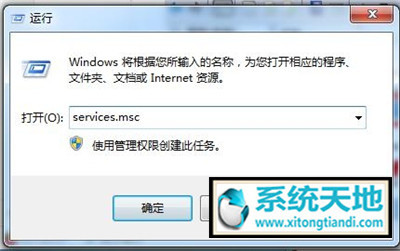
2、接着在打开的服务窗口中,按照字母排列找到sercurity center服务,右键单击一下,在弹出的菜单中,选择停止服务。
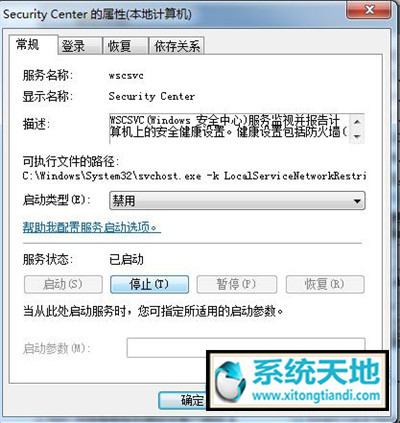
3、在停止服务后,双击一下sercurity center服务,在默认的常规项中,启动类型处选择“禁用”,服务状态处单击一下“停止”按钮,然后再点击最下方的确定,保存后退出。
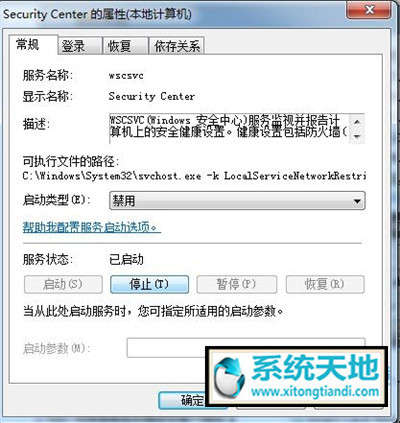
可以说上述方法是针对安全警报进行关闭来设置的,我们也可以通过自定义调整安全警报类型来做修改。
二、自定义调整安全警报类型
1、在开始菜单中,点击进入控制面板中心,再依次点击进入“系统和安全”-“操作中心”。
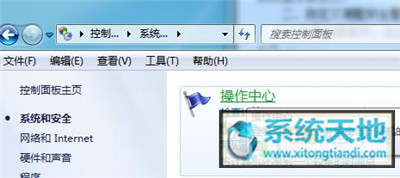
2、单击一下win7 64位纯净版操作中心左边设置项中的“更改操作中心设置”,如下图所示。
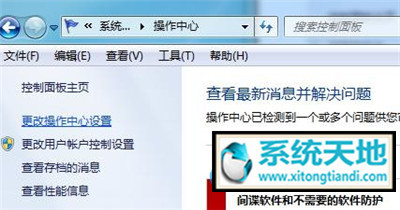
3、最后在针对系统打开或关闭相应消息,这边可以进行自定设置哪些是需要启用的消息提示,将没必要的提示给关闭掉。

关于win7系统安全警报老是弹出的解决方法就给大家介绍到这边了,如果你的电脑也遇到了这种情况,可以试试上面的方法哦。更多精彩内容欢迎继续关注!
相关教程推荐
- 2021-07-29 win7如何重置电脑系统,怎么把电脑重置win7
- 2021-08-31 雨木林风win7系统怎么安装,windows7雨林木风
- 2021-07-27 win7系统usb驱动下载,单片机USB下载线的驱动怎么
- 2021-08-09 番茄花园win7系统下载,番茄花园官网
- 2021-07-25 win7什么时候停止服务,win7什么时候停止服务更新
- 2021-07-27 win7开机怎么跳过黑屏,windows7系统开机黑屏怎么
- 2021-09-02 win7更新驱动开不开机,电脑更新后无法正常启动
- 2021-09-21 联想e470c能装win7吗,e470安装win7系统
- 2021-08-14 win7电脑无线网络红叉,win7无线网显示红叉
- 2021-07-31 win7怎么录屏成视频,win7怎样录屏
热门教程